电脑分辨率不能改 分辨率无法调节的解决方法步骤
更新时间:2024-05-02 14:07:32作者:xiaoliu
电脑分辨率不能改是很常见的问题,但是我们可以通过一些方法来解决,我们可以尝试重新安装显卡驱动程序,确保驱动程序是最新的。我们可以尝试调整显示器的分辨率设置,看看是否能够解决问题。如果以上方法都无效,可以尝试重启电脑或者重置显示器设置。希望这些方法能够帮助您解决电脑分辨率不能改的问题。
win10更改不了分辨率的解决方法步骤:
一般来说win10分辨率修改不了是因为没有安装显卡驱动造成的,下面来看看具体解决方法。
1.进入win10桌面,鼠标右键“此电脑”图标,选择属性打开。
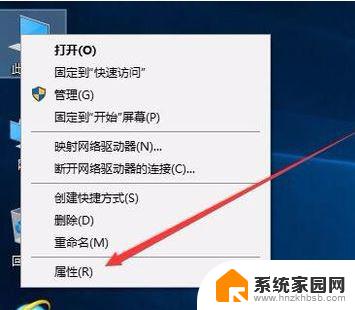
2.在新出现的界面的左侧点击“设备管理器”打开。
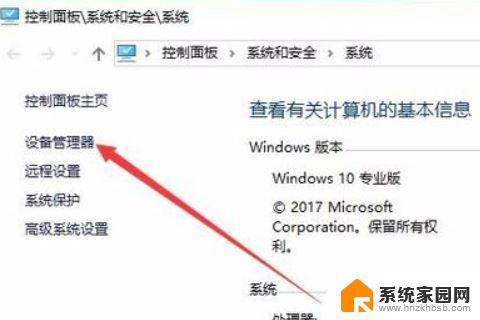
3.在设备管理器界面中点击“显示适配器”,然后我们就可以看到显卡的相关驱动程序。
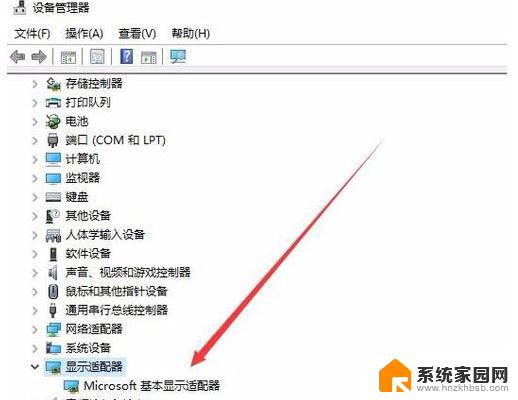
4.鼠标右键驱动程序,选择“更新驱动程序”,进入下一步。
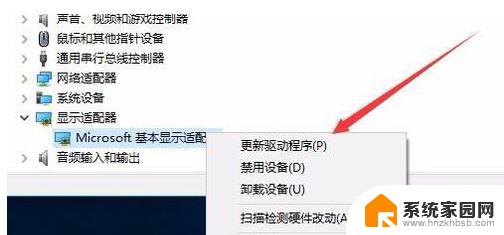
5.在弹出的更新选项中点击“浏览我的计算机以查找驱动程序软件”,进入下一步。
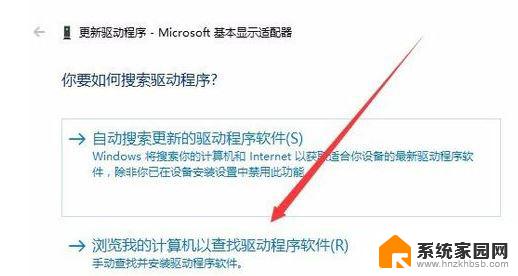
6.在弹出的界面中点击“浏览”按钮,然后选择现有显卡的驱动。下一步按钮,等待驱动安装完毕即可。
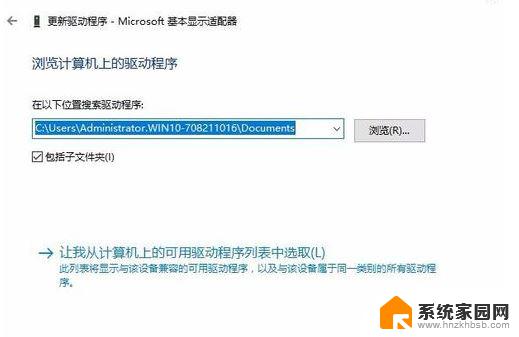
以上是关于电脑分辨率无法更改的全部内容,如果有遇到相同情况的用户,可以按照以上方法解决。
电脑分辨率不能改 分辨率无法调节的解决方法步骤相关教程
- matepad11分辨率怎么调 华为平板分辨率调节方法
- 显示器分辨率无法设置 为什么电脑屏幕分辨率无法调整
- 照片的分辨率怎么调 修改图片分辨率的方法
- 显示器的分辨率怎么调整 修改显示器分辨率的步骤
- 电脑上分辨率怎么调试 电脑屏幕分辨率如何调节
- 电脑设置不了分辨率 为什么电脑屏幕分辨率无法调整
- windows怎么任意设置分辨率 电脑分辨率调整步骤
- 显卡调分辨率,不支持显示器了咋办 电脑显卡无法识别显示器最佳分辨率解决方法
- 屏幕分辨率咋调 电脑屏幕分辨率设置方法
- 电脑合适的分辨率 电脑屏幕分辨率设置方法
- 电视设置没有无线连接怎么办 电视连不上WiFi怎么处理
- 小米连接蓝牙耳机 小米蓝牙耳机如何与手机配对连接
- 首行缩进字符怎么设置 Word如何设置首行缩进
- 电脑上的文件怎么传到ipad上 通过何种途径将电脑文件传入iPad
- 手机外屏有裂缝可以修复吗 手机屏幕破裂15分钟修复方法
- 电脑右下角没有wifi显示,如何连接 电脑任务栏无线网络连接图标不见了怎么处理
电脑教程推荐
- 1 电脑上的文件怎么传到ipad上 通过何种途径将电脑文件传入iPad
- 2 钉钉在电脑上怎么设置自动登录 钉钉电脑版开机自动登录设置方法
- 3 怎样设置手机锁屏时间 手机自动锁屏时间设置方法
- 4 windows defender删除文件恢复 被Windows Defender删除的文件怎么找回
- 5 微信怎么语音没有声音 微信语音播放无声音怎么恢复
- 6 dwm.exe系统错误 dwm.exe进程是什么作用
- 7 键盘上字母打不出来 键盘按键失灵怎么解决
- 8 微信怎么把字变大 电脑微信如何设置字体大小
- 9 华为怎么取消锁屏杂志 华为手机杂志锁屏如何关闭
- 10 电脑怎么设置日历显示节假日 电脑设置农历显示方法